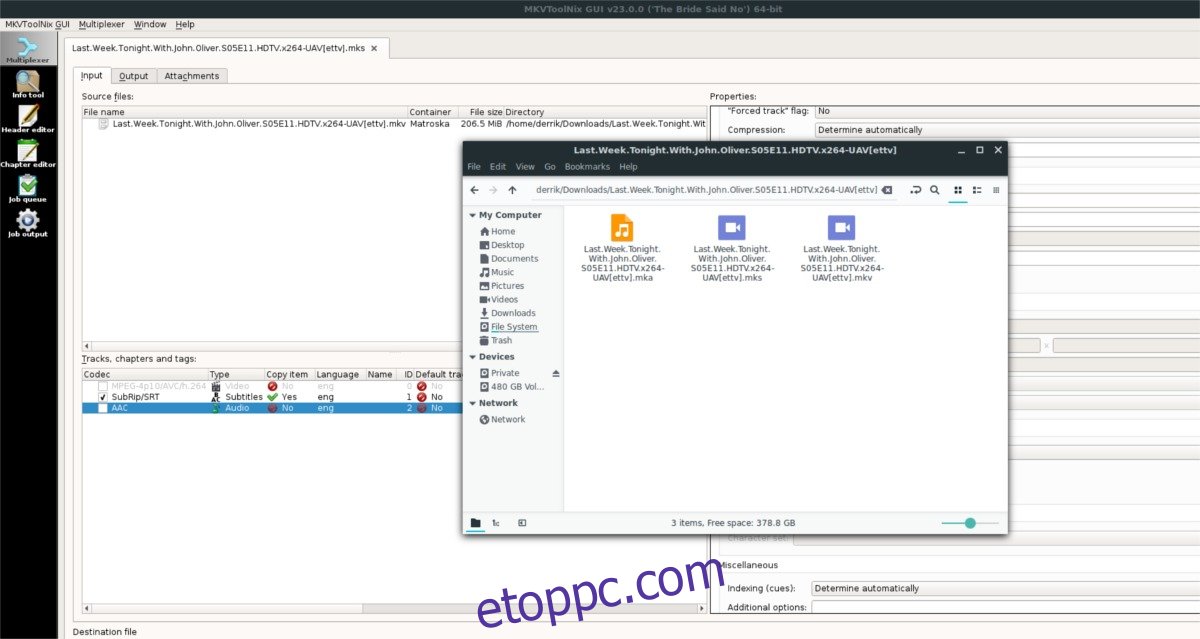Sokan azért szeretik az MKV-t, mert hogyan tud nagy mennyiségű nyers hang- és videófelvételt egy kis csomagba tömöríteni. Az MKV másik nagyszerű tulajdonsága, hogy mennyire könnyű módosítani a tartalmát. A Linux egyik legjobb eszköze, amely információkat nyerhet ki az MKV-kból, az MKVToolNix.
Tartalomjegyzék
Telepítse az MKVToolNix-et
Az MKVToolNix alkalmazások telepítése nagyszerű grafikus felhasználói felületet és parancssori programokat kínál a felhasználóknak az MKV-k egyszerű módosításához, ellenőrzéséhez és kezeléséhez. Válassza ki az alábbi operációs rendszert, és kövesse a parancsokat a szoftver működéséhez.
Ubuntu
Jelenleg az MKVToolNix alkalmazáskészlet támogatja az Ubuntu 16.04, 17.10 és 18.04 verzióit. A működéshez kézzel kell szerkesztenie az Ubuntu szoftverforrásfájlt. Azért kell szerkesztenie ezt a fájlt, mert az MKVToolNix fejlesztője jelenleg nem rendelkezik egyéni PPA-val. Ennek ellenére a szoftvertárak ilyen módon történő hozzáadása aligha különbözik egymástól.
Az új szoftverforrás hozzáadásához nyisson meg egy terminálablakot, és a Nano szövegszerkesztővel szerkessze az /etc/apt/sources.list fájlt Ubuntu PC-jén.
sudo nano /etc/apt/sources.list
A forrásfájlban nyomja meg a lefelé mutató nyíl billentyűt a billentyűzeten, hogy egészen a fájl aljára lépjen. Ha ott van, írjon be egy új megjegyzést. Ne hagyd ki a megjegyzés részt! Ha nem fűz hozzá megjegyzést, később elfelejtheti, hogy ez a szoftvertár mit csinál.
# MKVToolNix Ubuntu repo
A megjegyzés hozzáadása után ideje hozzáadni a szoftverforrást. Válassza ki az Ubuntu verzióját, és illessze be a kódot a Nano-ba.
Ubuntu 16.04
deb https://mkvtoolnix.download/ubuntu/ xenial main
deb-src https://mkvtoolnix.download/ubuntu/ xenial main
Ubuntu 17.10
deb https://mkvtoolnix.download/ubuntu/ artful main
deb-src https://mkvtoolnix.download/ubuntu/ artful main
Ubuntu 18.04
deb https://mkvtoolnix.download/ubuntu/ bionic main
deb-src https://mkvtoolnix.download/ubuntu/ bionic main
Most, hogy az új szoftverforrás hozzáadódik az Ubuntuhoz, hozzá kell adnia az aláírt GPG-kulcsot is, hogy az Ubuntu lehetővé tegye az új tárolóból származó szoftverek telepítését a rendszerére. Ha kihagyja ezt a lépést, az MKVToolNix nem fog működni.
wget -q -O - https://mkvtoolnix.download/gpg-pub-moritzbunkus.txt | sudo apt-key add -
Végül, miután a módosítások befejeződtek, ideje frissíteni az Ubuntut, telepíteni néhány frissítést, és működésbe hozni az MKVToolNixet.
sudo apt update sudo apt upgrade -y sudo apt install mkvtoolnix mkvtoolnix-gui
Megjegyzés: ha az apt update parancs telepítése sikertelen, először ezt kell tennie:
sudo apt install apt-transport-https
Miután az apt-transport-https működik, próbálja meg újra telepíteni az MKVToolNixet.
Debian
Az MKVToolNix alkalmazáskészlet telepítése Debianra nagyon hasonló az Ubuntuhoz, mivel a fejlesztő úgy döntött, hogy a szoftvert tárolókon keresztül terjeszti. Az alkalmazás Debianon való működéséhez nyisson meg egy terminált, és használja a Nano szövegszerkesztőt az /etc/apt/sources.list fájl szerkesztéséhez.
Megjegyzés: Az MKVToolNix hivatalosan támogatja a Debian 9 Stablet és a Debian 8-at.
sudo nano /etc/apt/sources.list
A forrásfájlban használja a nyílbillentyűket, és mozogjon egészen a fájl aljáig. Új megjegyzéssor hozzáadásához nyomja meg a # gombot.
# MKVToolNix Debian Repo
Most, hogy a megjegyzéssor a forrásfájlban található, biztonságosan hozzáadhatja a szoftvertár URL-címei eszközt.
Debian 9
deb https://mkvtoolnix.download/debian/ stretch main
deb-src https://mkvtoolnix.download/debian/ stretch main
Debian 8
deb https://mkvtoolnix.download/debian/ jessie main
deb-src https://mkvtoolnix.download/debian/ jessie main
Az új szoftverforrás hozzáadása után a wget paranccsal adja hozzá a GPG kulcsot.
wget -q -O - https://mkvtoolnix.download/gpg-pub-moritzbunkus.txt | sudo apt-key add -
Használja a frissítési és frissítési parancsokat a frissítések frissítéséhez és telepítéséhez a Debian rendszeren.
sudo apt-get update sudo apt-get upgrade -y
Végül telepítse az MKVToolNix alkalmazásokat:
sudo apt-get install mkvtoolnix mkvtoolnix-gui
Arch Linux
Az összes MKVToolNix alkalmazás könnyen elérhető a fő Arch Linux szoftverforrásokban. Telepítésükhöz nyisson meg egy terminált, és használja a Pacman csomagkezelőt.
pacman -S mkvtoolnix-cli mkvtoolnix-gui
Fedora
Az MKVToolNix támogatja a Fedora 26-os és 28-as verzióit (a jelenlegi kiadás). A szoftver telepítéséhez hozzá kell adnia a hivatalos szoftvertárat. A dnf használatával fogja meg ezt az RPM-fájlt, és telepítse.
sudo dnf install https://mkvtoolnix.download/fedora/bunkus-org-repo-2-3.noarch.rpm -y
Ha az új MKVToolNix repo aktív a Fedorán, használja a dnf-et a program telepítéséhez.
sudo dnf install mkvtoolnix
OpenSUSE
Az OpenSUSE-ban az MKVToolNix elérhető egy harmadik féltől származó szoftvertáron keresztül. A repo hozzáadásához nyisson meg egy terminált, és hajtsa végre a következő parancsokat.
Megjegyzés: Az MKVToolNix jelenleg csak az OpenSUSE 42.3 Leap verziót támogatja.
wget https://mkvtoolnix.download/gpg-pub-bunkusorg-rpm-signing.txt sudo rpmkeys --import gpg-pub-bunkusorg-rpm-signing.txt sudo zypper addrepo --refresh https://mkvtoolnix.download/opensuse/42.3/ MKVToolNix
Ha minden engedélyezett, telepítse a szoftvert a Zypper segítségével.
sudo zypper install mkvtoolnix
Az MKVToolNix használata
Az MKVToolNix nagyon hasznos, és gyorsan importál vagy exportál adatokat egy MKV tárolóba. Ha hangot, videót vagy feliratokat (SRT) szeretne beszerezni egy MKV-n belül, a következőket kell tennie. Először nyissa meg a GUI alkalmazást az „MKVToolNix” kifejezésre keresve az alkalmazás menüjében.
Miután megnyílt, kattintson a „multiplexer” elemre. A multiplexer ablakában keresse meg a „Forrásfájlok hozzáadása” gombot, és kattintson rá. A fájlböngésző segítségével keressen meg és adjon hozzá egy MKV fájlt a programhoz.
A program megvizsgálja, és hozzáadja az MKV-t a programhoz. Megjeleníti a fájl pontos tartalmát.
Hang kibontása
Ha közvetlenül az MKV-ból szeretne hangot kivonni, nézze meg a „sávok, fejezetek és címkék” részt. Törölje a jelölést a videó, a feliratsáv (valamint minden más megjelenő) jelölőnégyzetből.
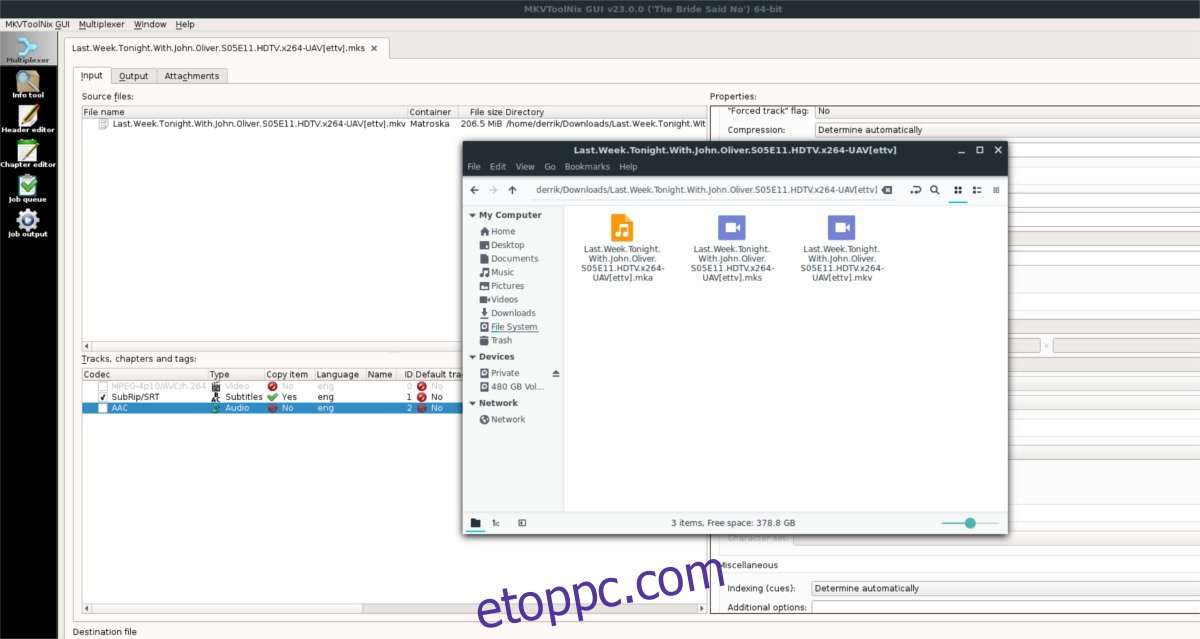
Keresse meg az alapértelmezett hangsávot, és ellenőrizze, hogy a mellette lévő négyzet be van-e jelölve.
Kattintson a „multiplexelés indítása” gombra a kibontás elindításához. A hangfájl közvetlenül az importált MKV-fájl mellett lesz.
Videó kibontása
A videó kibontása az MKV fájlokból ugyanúgy működik, mint a hang exportálására vonatkozó utasítások. Kezdje egy új MKV-fájl hozzáadásával. Ezután törölje a jelet a hangsáv és a feliratsáv melletti négyzetekből.
Jelölje be az alapértelmezett videosáv melletti négyzetet. Ha minden rendben van, kattintson a „multiplexelés indítása” gombra. Nem sokkal ezután a nyers videósáv ugyanabba a mappába lesz kibontva, amelyben a forrás MKV videofájl található a számítógépén.
Kivonat a feliratokból
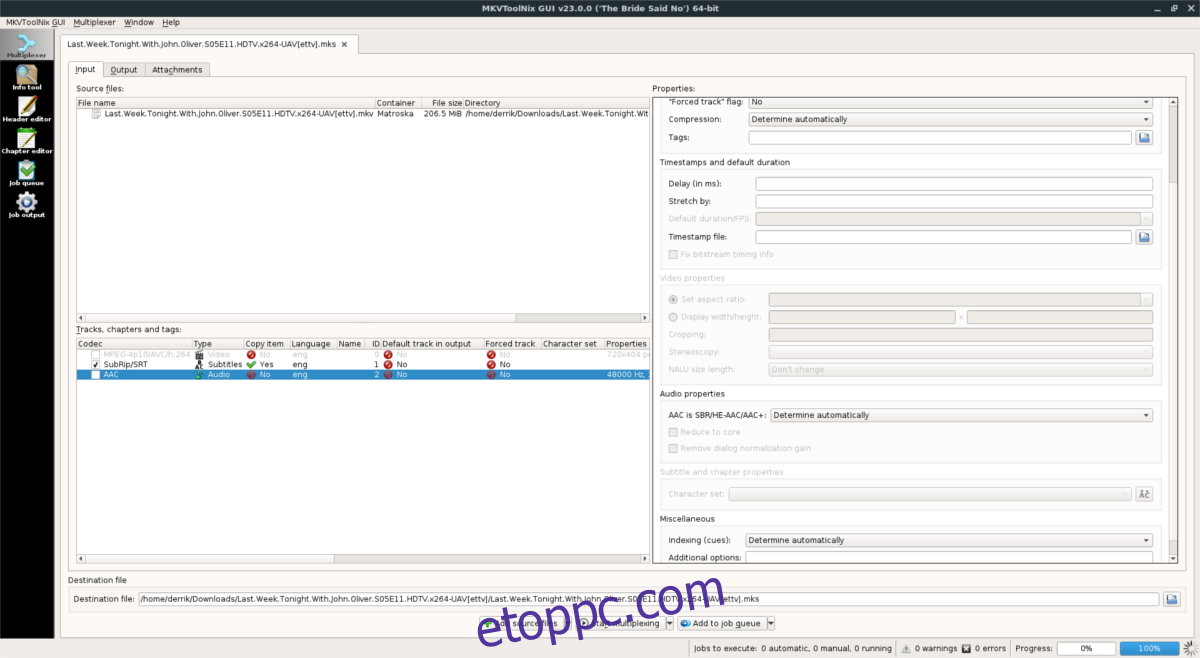
Feliratszámot szeretne exportálni egy MKV-ból? Kezdje azzal, hogy hozzáadja a fájlt az MKVToolsNixhez. Törölje az alapértelmezett videosáv, hangsáv és minden más melletti négyzetek jelölését. Ügyeljen arra, hogy be legyen jelölve minden olyan feliratsáv mellett, amelyet ki szeretne venni az MKV-tárolófájlból.
Indítsa el a kibontási folyamatot a „multiplexelés indítása” gombra kattintva. A nyers feliratfájl ugyanabban a mappában található, mint az importált MKV-fájl.